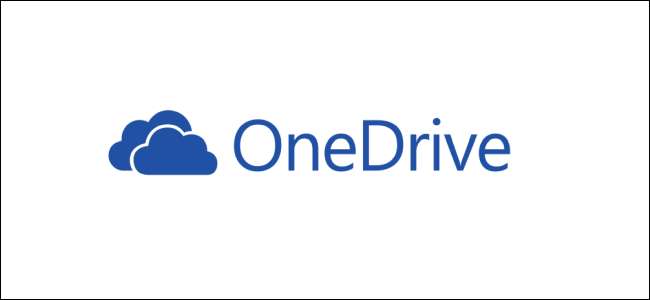
Jos sinulla on Office 365-tili (ilmainen tai maksettu), sinulla on Microsoftin pilvitallennussovellus OneDrive. Pilvitallennus soveltuu erinomaisesti tiedostojen jakamiseen muiden ihmisten kanssa, joten katsotaanpa, miten se toimii OneDrivessa.
Voit jakaa OneDrive-tiedostoja joko tietokoneen OneDrive-kansiosta ("asiakasrajapinta"), Office 365 -verkkoliittymästä tai OneDrive-mobiilisovelluksesta. Mikä menetelmä on paras, riippuu tilanteestasi ja mieltymyksistäsi, mutta Microsoft työntää pilvitarjouksiaan voimakkaasti, ja priorisointi näkyy OneDrive-käyttöliittymässä. Ei olla liian tylsä siitä, mutta Office 365 -verkkoliittymä ja OneDrive-sovellus ovat paljon kauniimpia ja hienostuneempia kuin asiakasrajapinta. Asiakkaan käyttöliittymässä on myös vähintään seitsemän erilaista jakamistapaa, joista osa on krapulaa tavoista jakaa asioita vanhemmissa Windows-versioissa. Näistä syistä keskitymme tässä jakamiseen OneDrive-sovelluksen ja OneDrive-verkkokäyttöliittymän kautta.
Tiedoston jakaminen (ja jakamisen purkaminen) Mobile OneDrive -sovelluksen kautta
Microsoft on ilmeisesti ponnistellut OneDrive-sovelluksessaan, koska jakamisvaihtoehto on yksinkertainen ja kattava. Käytämme Android-sovellusta esimerkkeihimme täällä, mutta iOS-sovellus on samanlainen. Huomautamme, kun on olemassa merkittäviä eroja.
Voit jakaa tiedoston (tai kansion) napauttamalla sen vieressä olevia kolmea pistettä.
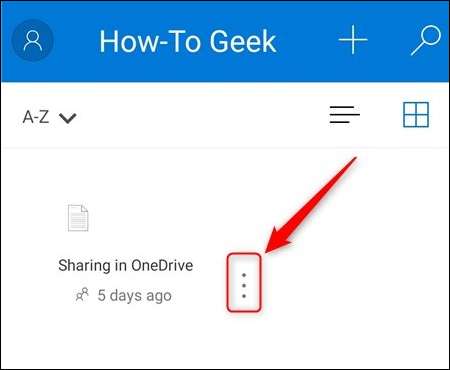
Napauta näkyviin tulevasta valikosta Jaa.
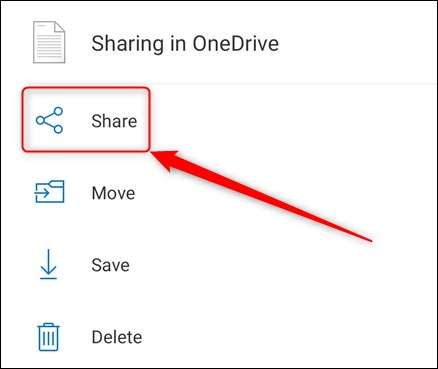
Tämä avaa jakamisasetukset. Oletusarvoisesti OneDrive sallii ihmisten, joille jaat tiedoston, muokata tiedostoa. Voit vaihtaa sen vain näkymään napauttamalla Voi muokata -kohdan vieressä olevaa nuolta ja vaihtamalla sen sijaan Voimme tarkastella -vaihtoehdoksi. Voit myös asettaa "Vanhentumispäivän", mikä tarkoittaa, että tiedosto jaetaan vain tietyksi ajaksi.
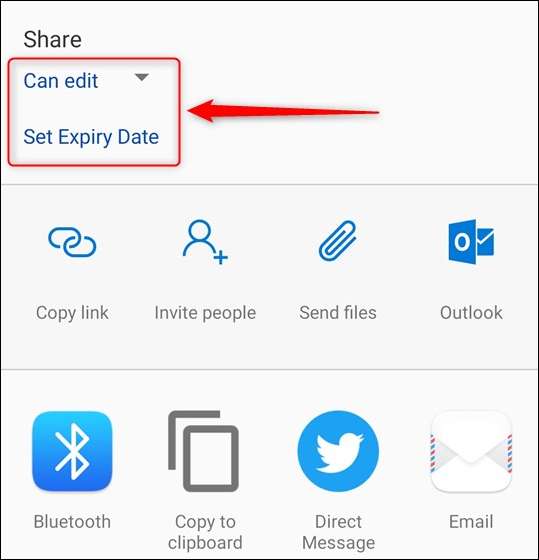
Huomautus: Nämä toimivat iPhonen tai iPadin mobiilisovelluksessa hieman eri tavalla. Jakamisvalikossa näkyy Vain näkymä -linkki muokkauksen poistamiseksi käytöstä. Näet Linkin asetukset -vaihtoehdon, jonka avulla voit asettaa vanhentumispäivän.
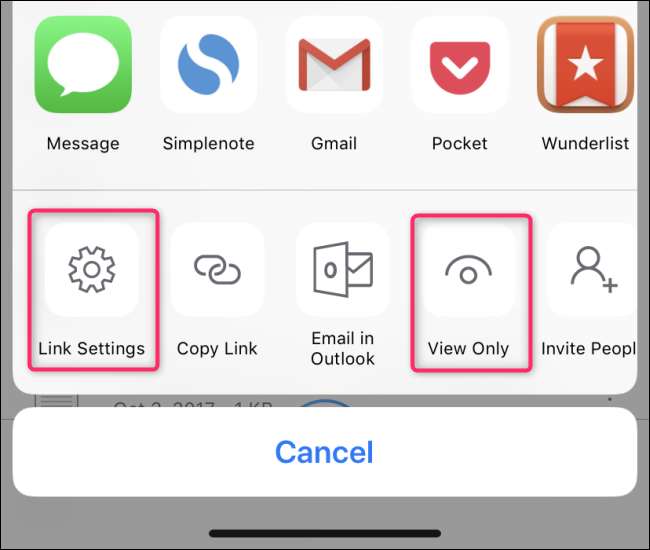
Kun olet asettanut nämä asetukset haluamallasi tavalla (tai vain jätä ne oletusarvoihin), voit jakaa tiedostosi. Jakamisvaihtoehtojen yläreunassa ovat oletusarvoiset OneDrive-jakamisasetukset.
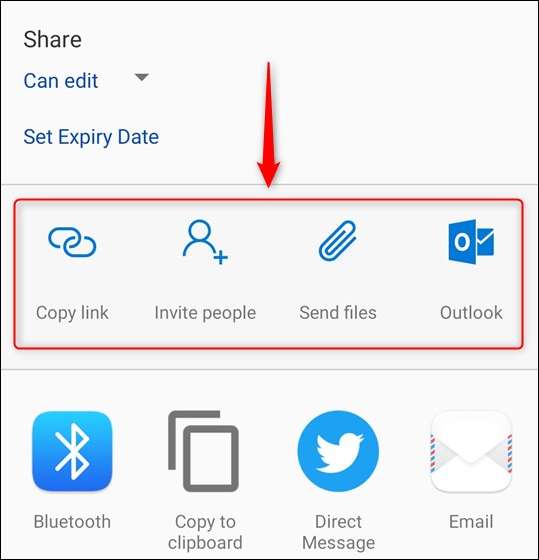
Ne tarjoavat seuraavat jakamistavat:
- Kopioi linkki: Luo URL-osoitteen ja kopioi sen leikepöydälle, jotta voit liittää minne haluat. Tätä linkkiä voi käyttää kuka tahansa.
- Kutsu Ihmiset: Lähettää linkin yhteen tai useampaan sähköpostiosoitteeseen, jotka valitset yhteystiedoistasi tai annat manuaalisesti. Tätä linkkiä voivat käyttää vain henkilöt, joille lähetät sen.
- Lähettää Tiedostot: Sallii tiedoston lähettämisen jollekin. Voit lähettää tiedoston sähköpostitse tai millä tahansa muulla puhelimen viestintäsovelluksella, kuten Slack tai WhatsApp. Toisin kuin Kopioi linkki tai Kutsu ihmisiä, jotka tarjoavat linkin, jolla ihmiset voivat napsauttaa, tämä lähettää kopion tiedostosta. Linkit voivat olla "jakamattomia" milloin haluat, mutta kun lähetät tiedoston jollekulle, hän voi pitää sen ikuisesti, joten käytä tätä vain, jos et välitä, että vastaanottaja saa pitää tiedoston.
- Näkymät: Jos sinulla on Outlook puhelimeesi, tämä avaa sähköpostin, jossa on linkki, jonka voit lähettää jollekulle.
Näiden vaihtoehtojen alapuolella ovat kaikki sovellukset ja menetelmät, joita puhelimesi tarjoaa tiedostojen jakamiseen, olipa kyseessä sitten Slack, WhatsApp, Signal, LINE, Twitter, Facebook, Bluetooth, WiFi Direct, sähköposti tai mikä tahansa muu asentamasi sovellus. Napauta asianmukaista kuvaketta ja jaa tiedosto noudattamalla ohjeita.
Voit poistaa tiedoston jakamisen napauttamalla sen vieressä olevia kolmea pistettä ja napsauttamalla tietokuvaketta.
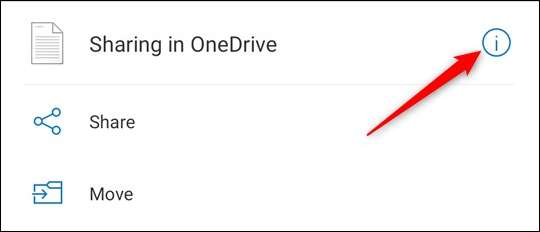
Tämä tuo esiin tiedoston ominaisuudet ja alareunassa näyttää, kenelle olet jakanut tiedoston.
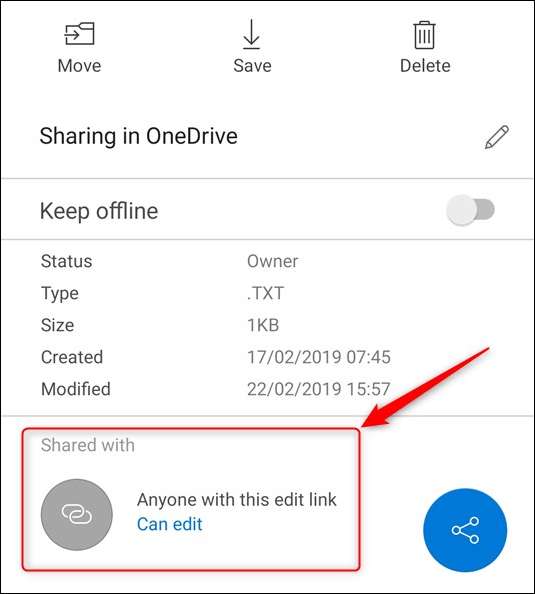
Napsauta "Voi muokata" -linkkiä (tai "Voi tarkastella", jos jaoit tiedoston vain näkymänä) ja valitse "Lopeta jakaminen" avautuvasta valikosta. Napsauta “OK” lopettaaksesi tiedoston jakamisen.
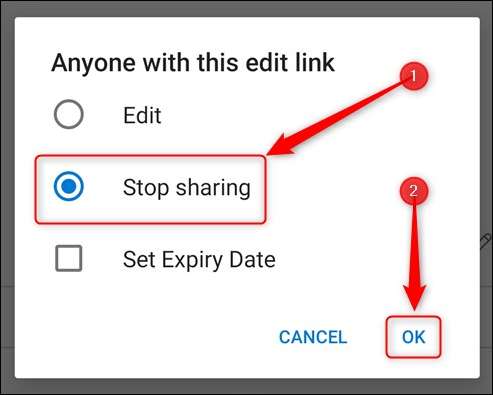
Tiedoston jakaminen (ja jakamisen purkaminen) O365-Web-käyttöliittymän kautta
Kirjaudu sisään Office 365 ja siirry OneDriveen.
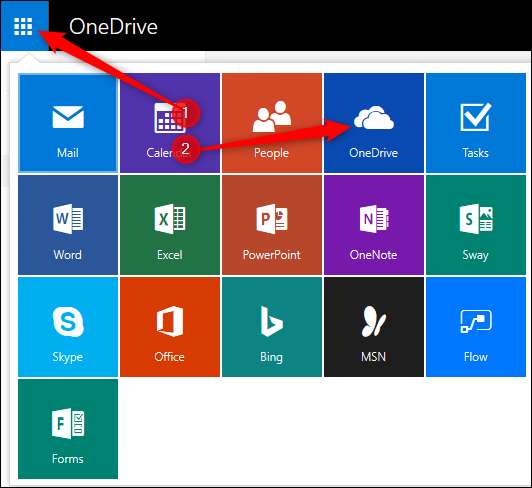
Valitse tiedosto, jonka haluat jakaa, ja napsauta yläreunan valikkorivillä Jaa.
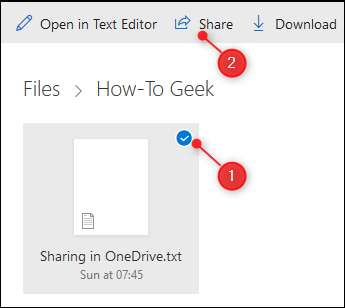
Tämä näyttää tiedoston jakamisasetukset, ja ne ovat melko samanlaisia kuin OneDrive-sovellus - oletusarvoinen jakamisvaihtoehto on antaa ihmisten muokata tiedostoa, jonka jaat heidän kanssaan, ja voit asettaa vanhentumispäivän, jos haluat vain tiedoston jaettava tietyksi ajaksi
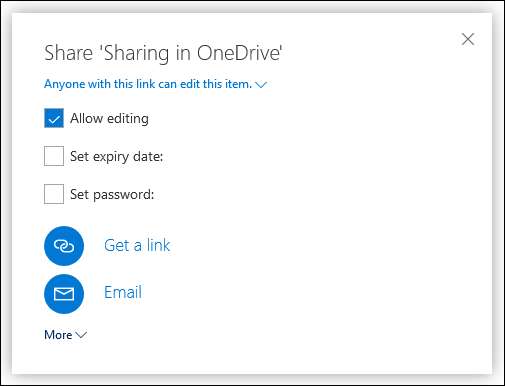
Vaihtoehto, joka on käytettävissä vain OneDrive-verkkokäyttöliittymässä, on suojata tiedosto salasanalla napsauttamalla "Aseta salasana". Tämä tarkoittaa, että kun luot ja lähetät linkin tiedostoon, henkilö voi avata linkin vain, jos hänellä on salasana. Turvallisuustietoisille tämä on hyödyllinen ominaisuus, ja kannattaa ehdottomasti käyttää, jos sinulla on jotain arkaluontoista jakaa.
Linkin lähettämisen kaksi ensisijaista vaihtoehtoa ovat "Hanki linkki" ja "Sähköposti".
- Hanki linkki: Luo linkin, jonka voit kopioida ja liittää minne haluat. Tämä linkki toimii kaikille, joilla on se.
- Sähköposti: Avaa linkin sisältävän verkkopostin, johon voit kirjoittaa yhden tai useamman sähköpostiosoitteen ja viestin. Tämä linkki toimii vain ihmisille, jotka käyttävät sitä määrittämiesi sähköpostiosoitteiden avulla.
Napsauta "Lisää" näyttääksesi tiettyjä palveluja, joissa voit jakaa. Kirjoittaessasi nämä palvelut rajoittuvat Facebookiin, Twitteriin, LinkedIniin ja Weiboon, ja kun napsautat yhtä niistä, avautuu uusi ikkuna, johon voit kirjautua palveluun ja lähettää viestin. linkki. Miksi Microsoft on valinnut nämä neljä palvelua, on spekulaatio, vaikka he omistavat LinkedInin, ja Facebookilla, Twitterillä ja Weibolla on luultavasti tilit keskenään kunnollisen osan Internet-väestöstä, mutta miksi neljä sovellusta eikä viisi tai kuusi , tai enemmän? Emme ole varmoja, mutta jos haluat jakaa tiedoston toisessa sovelluksessa, napsauta Hae linkki ja liitä linkki valitsemaasi sovellukseen.
Voit poistaa tiedoston jakamisen valitsemalla sen ja napsauttamalla OneDrive-sivun oikeassa yläkulmassa olevaa tietokuvaketta.
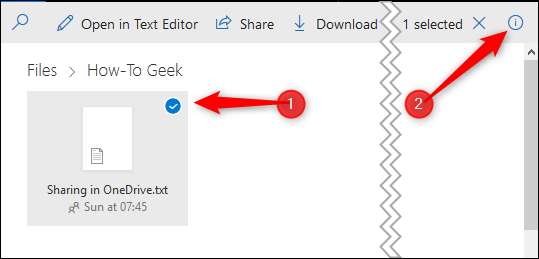
Tämä tuo esiin tiedoston ominaisuudet. Napsauta Hallinnoi käyttöoikeuksia nähdäksesi kenen kanssa olet jakanut tiedoston.
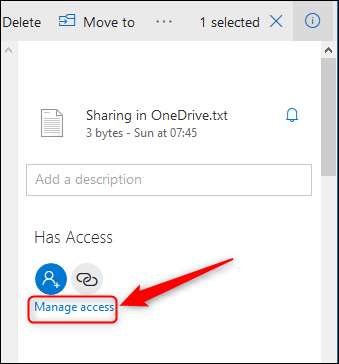
Näkyviin tulee luettelo jakolinkeistä, joista käy ilmi, kuka voi käyttää tiedostoa ja mitä oikeuksia heillä on.
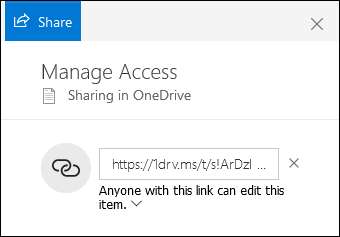
Jos haluat muuttaa käyttöoikeuksia, kuten muokattavan tiedoston luomisen vain näkymään tai salasanasuojauksen, napsauta linkin alla olevaa nuolta. Lopeta tiedoston jakaminen napsauttamalla linkin vieressä olevaa "x" -merkkiä. Varoitusviesti tulee näkyviin.
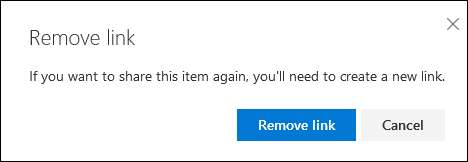
Napsauta Poista linkki lopettaaksesi tiedoston jakamisen. Tämä vain poistaa Tämä -linkkiä, joten jos haluat lopettaa tiedoston jakamisen kokonaan, sinun on poistettava kaikki sille luomasi jakolinkit.







